összefoglaló:

bár az UAC letiltása szörnyű ötlet, ez a lépés akkor szükséges, ha az UAC megakadályozza egyes alkalmazások megfelelő működését. MiniTool megmutatja, hogyan lehet letiltani UAC Windows 10., Továbbá, néhány tipp, hogyan kell változtatni UAC standard felhasználó automatikusan tagadja UAC magasság kérések is be egyszerűen.
mi az UAC A Windows 10-ben
UAC, a Felhasználói fiókok vezérlésének rövidítése, a Microsoft Windows biztonsági rendszerének egyik eleme. Segíthet enyhíteni a rosszindulatú programok hatását azáltal, hogy megakadályozza az alkalmazások nemkívánatos változásait a számítógépen.
A Windows 10 megjelenik egy UAC megerősítő párbeszédablak, amely felkéri Önt, hogy erősítse meg a változást, vagy sem, ha néhány szoftver megpróbálja megváltoztatni a fájlrendszer vagy a Windows rendszerleíró adatbázis rendszerrendszerének rendszerével kapcsolatos részeit., Egyszerűen fogalmazva, az UAC speciális biztonsági környezetet kínál, amely védi a felhasználói fiókot, amely korlátozott hozzáférési jogokkal rendelkezik.
az UAC bekapcsolása azonban néha megakadályozza a programok megfelelő működését. Ezután a megoldás az UAC letiltása A Windows 10 rendszerben. Ebben a bejegyzésben négy módszert vezetünk be.
kapcsolódó cikk: Hogyan lehet megvédeni a számítógépet a vírustól
hogyan lehet letiltani az UAC Windows 10
1. Lehetőség: tiltsa le az UAC-t a Vezérlőpulton keresztül
1.lépés: Írja be a Vezérlőpultot a Windows 10 keresősávjába, majd kattintson erre az alkalmazásra az eredményben annak megnyitásához.
2. lépés: ugrás a felhasználói fiókokhoz > Felhasználói fiókok vezérlési beállításainak módosítása.
3. lépés: Húzza a csúszka vezérlőt, hogy soha ne értesítse, majd kattintson az OK gombra a módosítás alkalmazásához.,
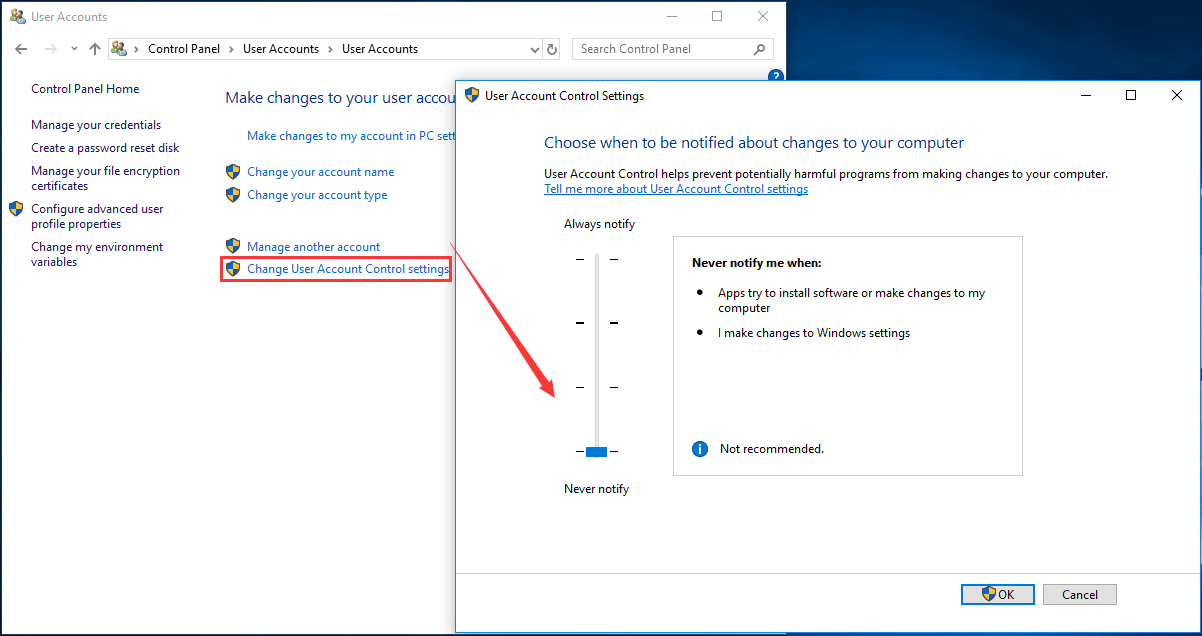
így az UAC le van tiltva, és nem kap értesítést. De ez nem fogja teljesen letiltani a háttérben továbbra is aktív felhasználói fiókok vezérlését.
2. lehetőség: tiltsa le az UAC Windows 10 parancssorát
1. lépés: futtassa a parancssort rendszergazdaként.
2. lépés: az UAC Windows 10 kikapcsolásához írja be a következő parancsot, majd nyomja meg az Enter billentyűt:
reg.exe ADD HKLM \ SOFTWARE \ Microsoft \ Windows \ CurrentVersion \ Policies \ System /V EnableLUA /t REG_DWORD /d 0 / f.,
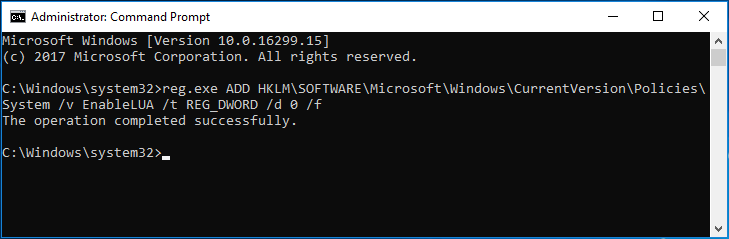
3.lépés: Indítsa újra a számítógépet, hogy a változás hatályba lépjen.
3. lehetőség: tiltsa le az UAC Csoportházirendjét
1. lépés: input Policy Editor A Windows 10 keresőmezőben, majd kattintson a csoportházirend szerkesztése elemre.
2. lépés: ugrás a számítógép konfigurációjához >Windows beállítások >Biztonsági beállítások >helyi Irányelvek > Biztonsági beállítások.,
3. lépés: görgessen lefelé a Felhasználói fiókok vezérlésének megtalálásához: futtassa az összes rendszergazdát Admin jóváhagyási módban, majd kattintson duplán rá, válassza a letiltott lehetőséget, majd kattintson az OK gombra.
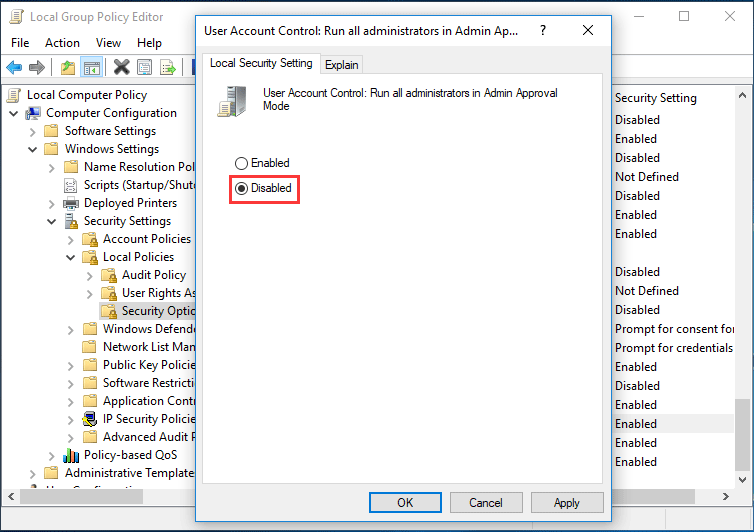
4.lehetőség: tiltsa le az UAC Windows 10 rendszerleíró kulcsát
1. lépés: Nyomja meg a Win plus R gombokat a Futtatás párbeszédpanel elindításához.
2. lépés: input regedit.exe, majd kattintson az OK gombra.,
3. lépés: Lépjen a következő elérési útra:
HKEY_LOCAL_MACHINE \ SOFTWARE \ Microsoft \ Windows \ CurrentVersion \ Policies \ System
4. lépés: Kattintson duplán a gombra-EnableLUA és változtassa meg Értékadatait 0-ra.
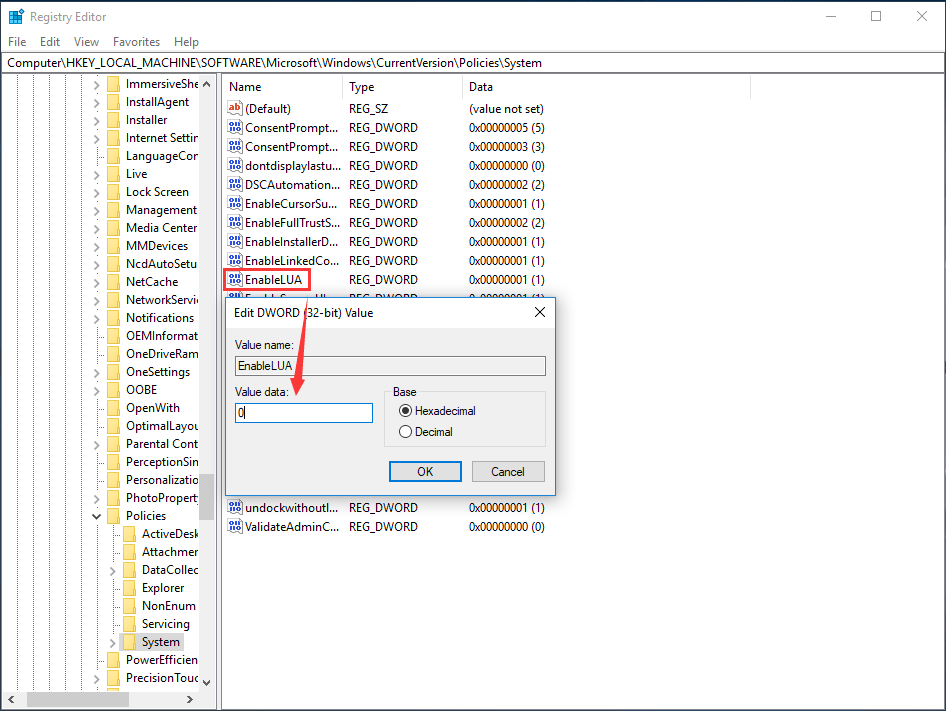
5.lépés: mentse el a módosítást és indítsa újra a számítógépet.
most megmutattuk, hogyan lehet részletesen letiltani az UAC Windows 10 rendszert., Ezenkívül beállíthatja az UAC-t, hogy automatikusan megtagadja a szabványos szintű hitelesítő adatokkal rendelkező felhasználók magassági kéréseit, hogy elkerülje a rendszergazdai hitelesítő adatok megadását, hogy mindig megerősítse a megemelt engedélyeket igénylő program futtatásakor.
hogyan lehet automatikusan megtagadni az UAC magassági kéréseket
ezt a munkát a Windows rendszerleíró adatbázisán vagy a csoportházirenden keresztül végezheti el.,
a csoportházirendben lépjen a Computer Configuration / Windows Settings / Security Settings / Local Policies / Security Options elemre, kattintson duplán a Felhasználói fiókok vezérlésére: a magassági prompt viselkedése a standard felhasználók számára, majd válassza a magasságkérések automatikus megtagadása lehetőséget.,
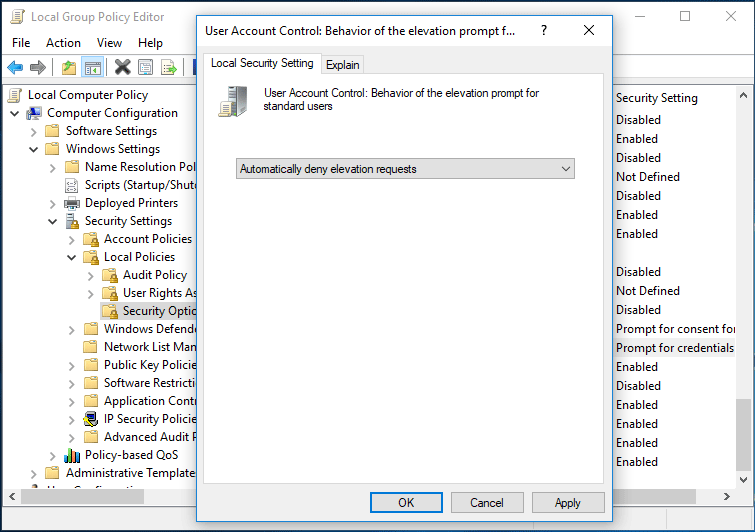
a Registry Editor ablakban keresse meg a HKEY_LOCAL_MACHINE\SOFTWARE\Microsoft\Windows\CurrentVersion\Policies\System, kattintson duplán a consentpromptbehavioruser kulcs, majd módosítsa az érték adatok 0 úgy, hogy automatikusan tagadja UAC magasság kéréseket.,

vége
a bejegyzés elolvasása után egyértelműen tudni fogja, hogyan kell letiltani az UAC Windows 10 rendszert, és hogyan kell megváltoztatni az UAC-t a standard felhasználó számára, hogy automatikusan megtagadja a magassági kéréseket. Csak próbálja ki a fenti módszereket az Ön igényei alapján, hogy ezeket a műveleteket a Felhasználói fiókok vezérléséhez végezze.